Hopp mellom avsnittene i Windows 10s appliste ved å klikke på bokstaver

Applisten på Start-menyen i Windows 10 presenteres alfabetisk og gruppert etter brev. Men å bla gjennom det kan være slitsomt. Klikk på bokstaven øverst i en gruppe for å avdekke en hurtig indeks for å hoppe til hvilken som helst del av listen.
Windows 10-årsdagen oppdaterte en rekke endringer i Start-menyen. En av dem gjør bort med den separate siden for listen over apper, og i stedet presenterer dem rett på hovedmenyen Start. Hvis du har mange apps installert, kan listen være vanskelig å bla gjennom. Visst er det fortsatt den raskeste måten å finne en bestemt app på, men hvis du vil ha en raskere måte å navigere i listen, er den her.
Klikk på Start og bla ned litt for å vise listen over apper. Klikk på bokstaven øverst i hvilken som helst del av applisten for å avdekke bokstavsindeksen.
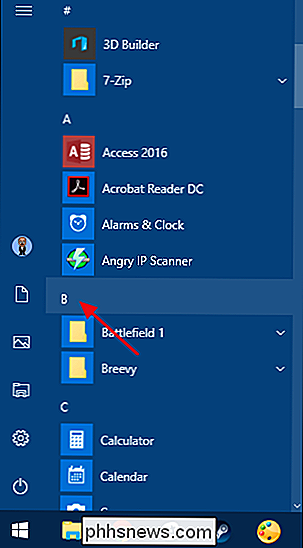
Klikk på et hvilket som helst brev på indeksen for å hoppe til den delen av applisten.
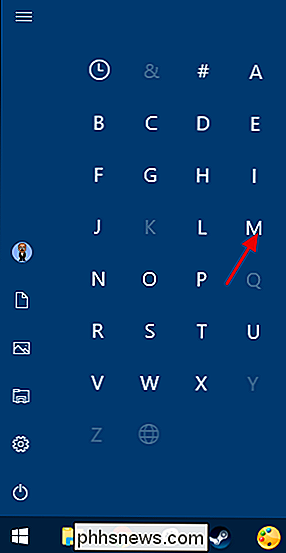
Visst, det er et super enkelt tips. Men det er en som vi ikke la merke til før nylig. Funksjonen er gjort tydeligere hvis du bruker en mobil enhet med et berøringsgrensesnitt, men på en stasjonær PC er det ingen indikasjon på at bokstavene er klikkbare.

Slik unngår du vasket ut farger når du bruker HDMI på PCen din
Svarte farger kan se ut vasket og grå hvis du kobler PCen til skjermen via en HDMI-kabel, og det er ikke skjermen din feil. Dette skyldes måten grafikkortet ditt konverterer data til farger, og det er en enkel løsning. RGB Full vs. RGB Limited PCer, TVer og andre enheter representerer farger med en rekke tall.

Slik lager du en Lightsaber i Photoshop
Med Rogue One kommer ut i helgen, er internett fullt ut på Star Wars feber , mer enn vanlig). Hvorfor ikke bruke dette for litt Photoshop moro? La oss ta en titt på hvordan du legger til en lightsaber-spesiell effekt på et bilde. Jeg skal holde alt så enkelt som mulig, men for å følge med, må du forstå lag, lagmasker og justeringslag.



